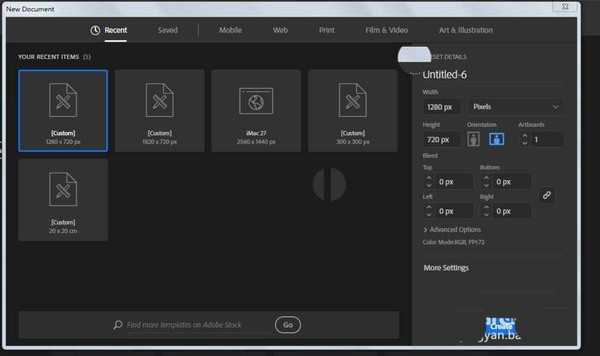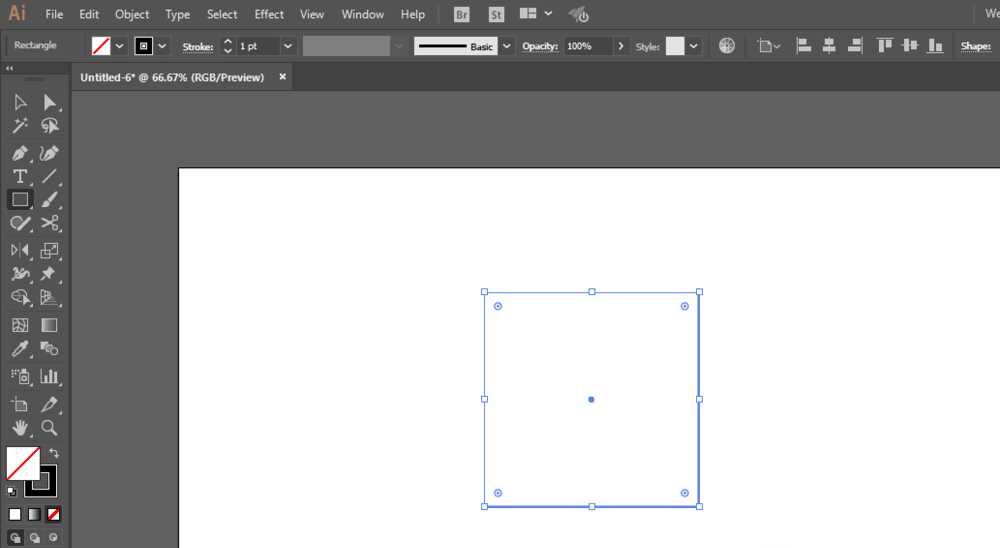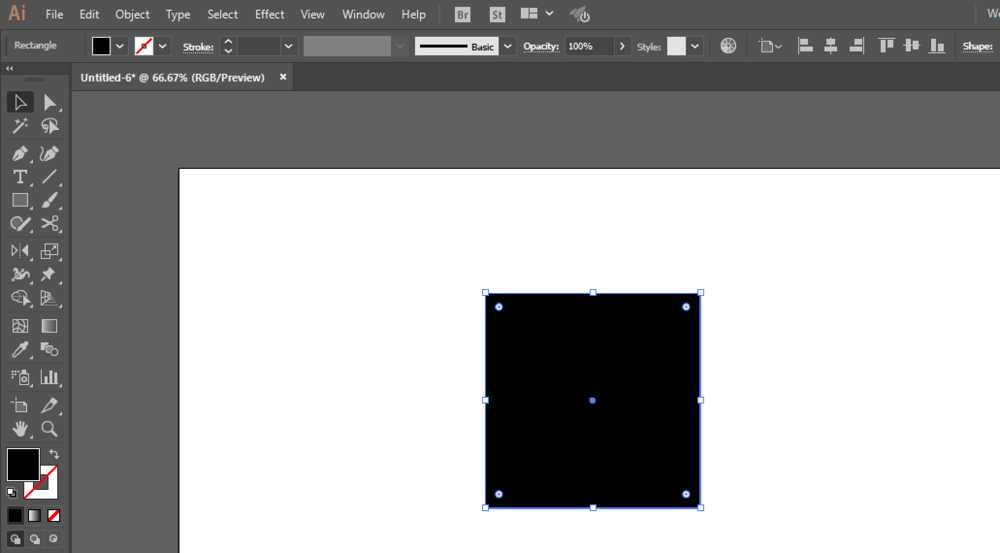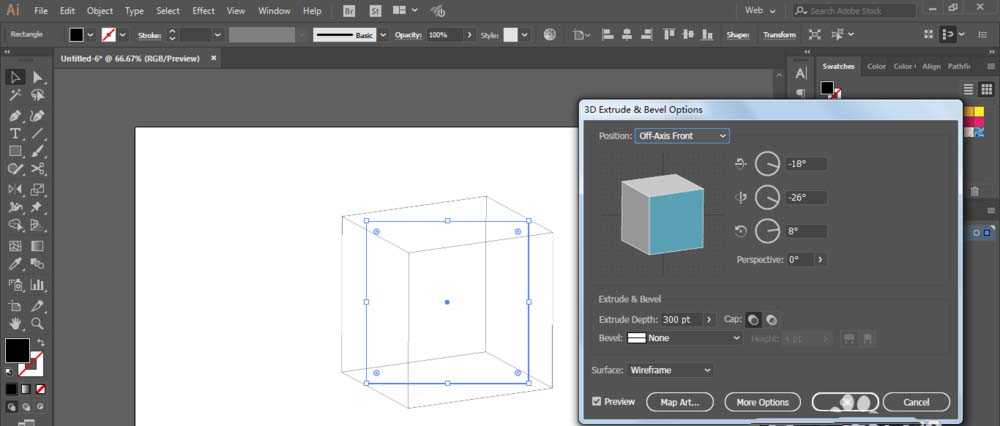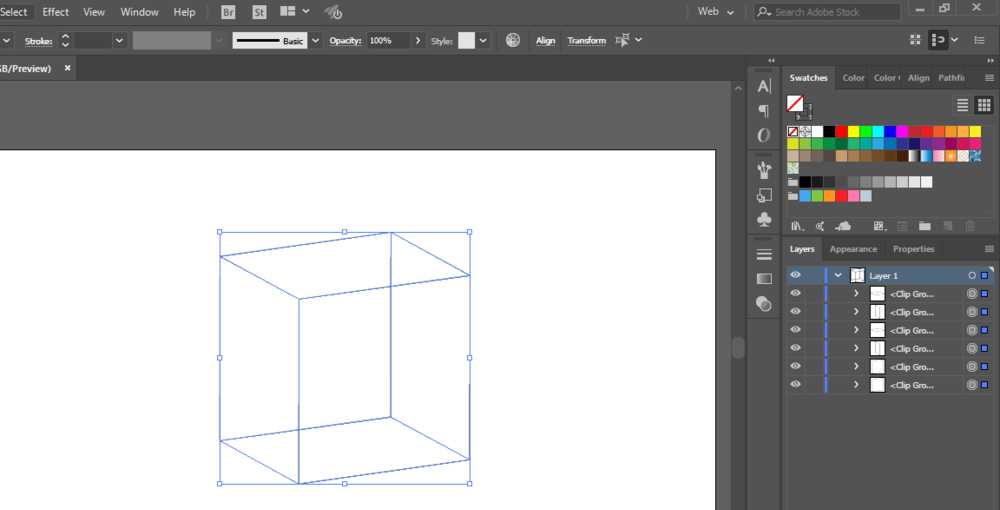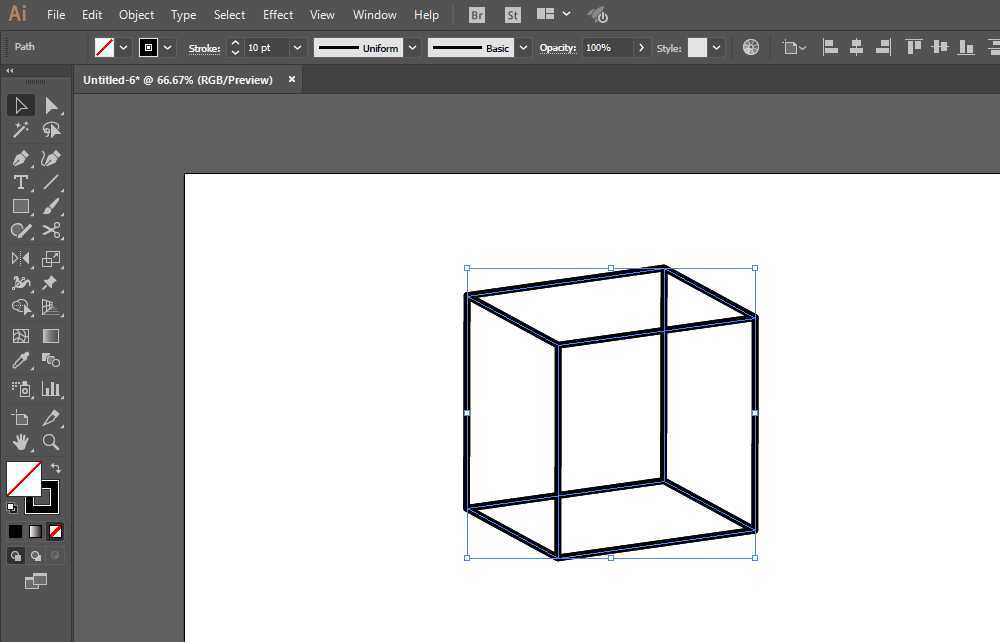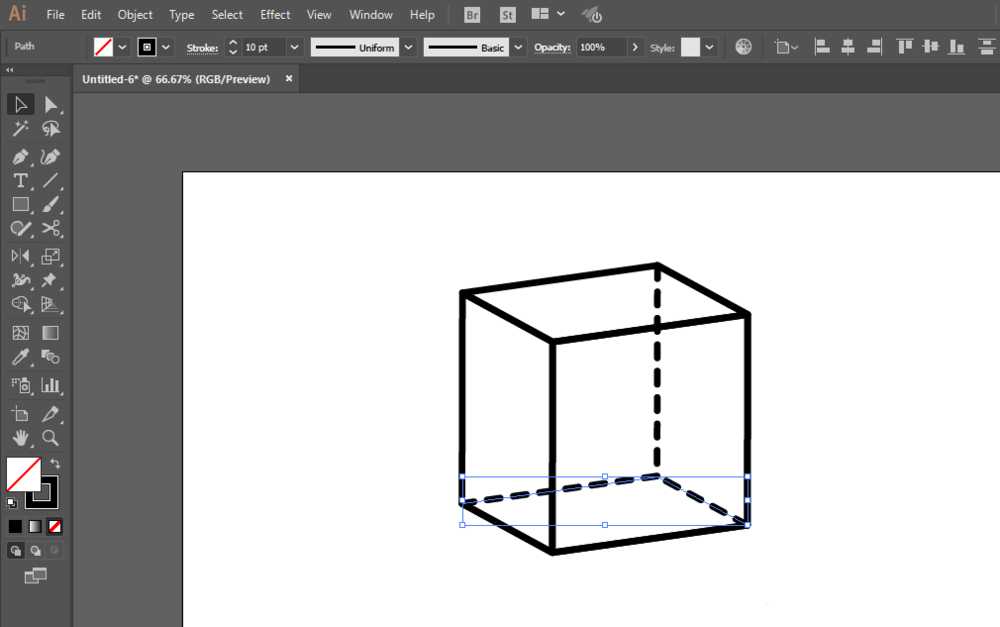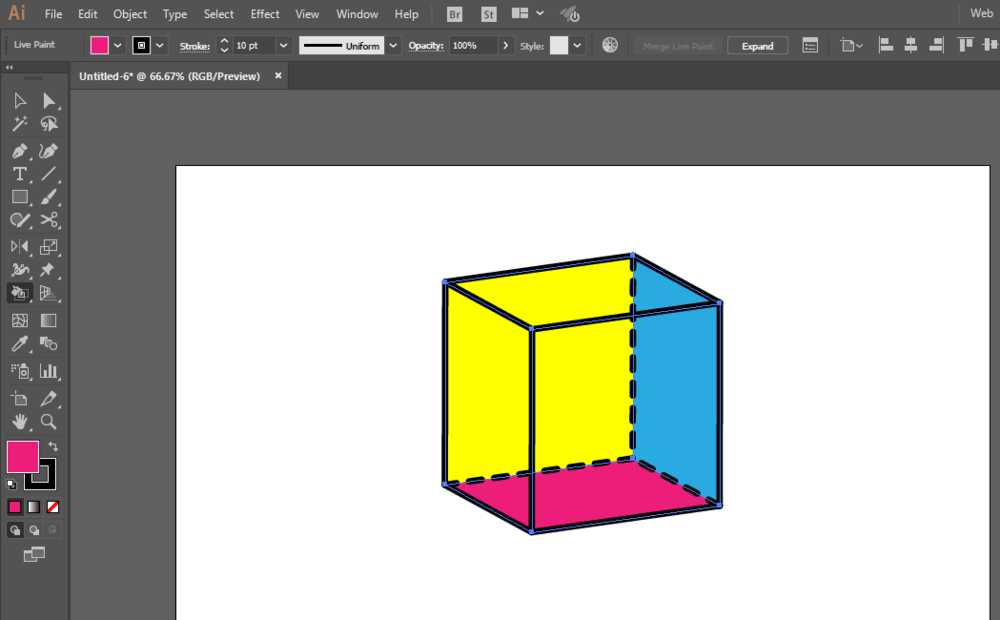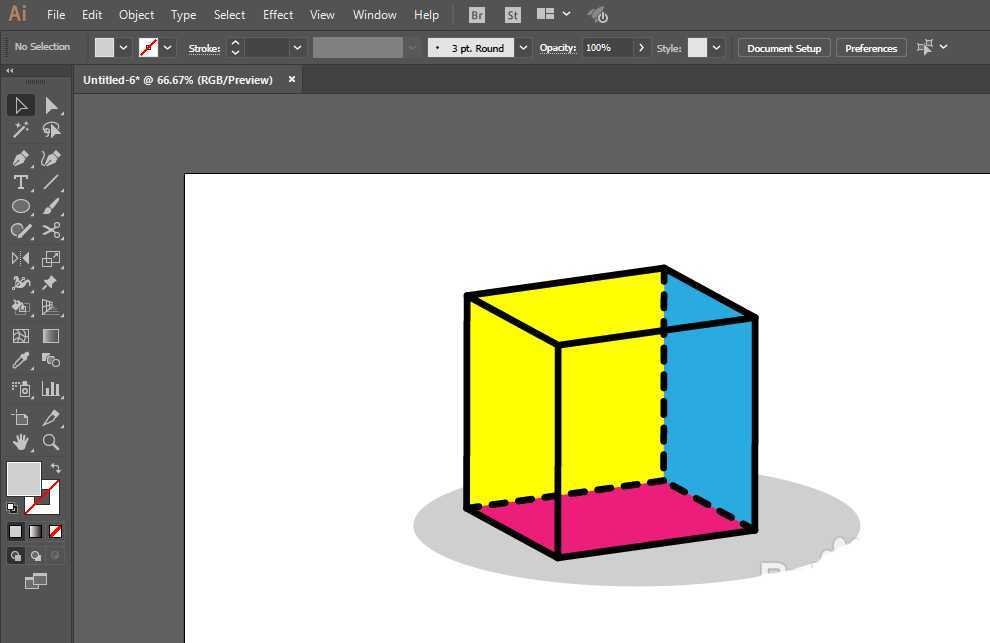ai怎么绘制带阴影的几何正方形图形?
(编辑:jimmy 日期: 2024/11/20 浏览:2)
ai中想要绘制几何正方形,该怎么画逼真的正方体图形呢?下面我们就来看看详细的教程。
- 软件名称:
- Adobe Illustrator CC 2018 (AI) 中文安装版 64位
- 软件大小:
- 2GB
- 更新时间:
- 2017-10-20立即下载
1、新建一个1280*720,颜色模式RGB的文档。
2、矩形工具绘制正方形,添加填充颜色。
3、进行3D凸出与斜角,选择只要描边的形状。
4、扩展一下外观。联合相应的部分。
5、加粗一下描边。
6、在描边窗口里面可以选择DASH LINES,这样可以把某些部分变为虚线。
7、用实时填充颜色工具填充不同的颜色。
8、椭圆工具绘制阴影即可完成。
以上就是ai设计立体正方体图形的的教程,希望大家喜欢,请继续关注。
相关推荐:
AI怎么设计正方体组成的几何图?
AI怎么做一个正方体的包装盒效果?
AI怎么制作3d立体效果的正方体?